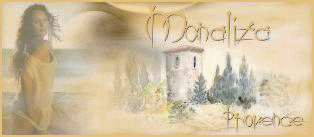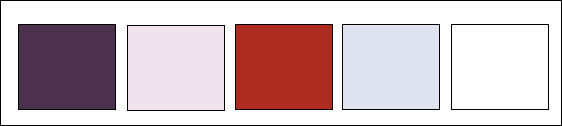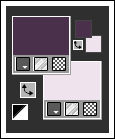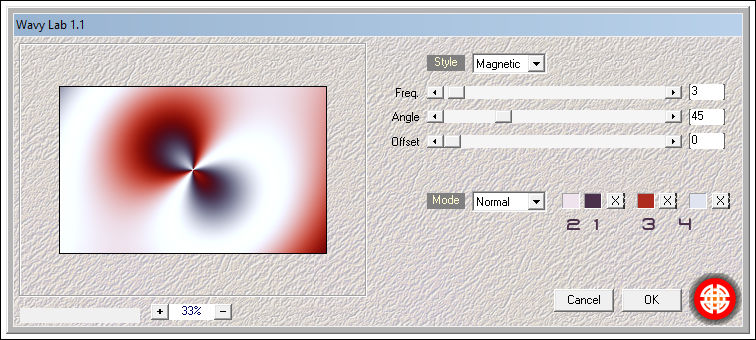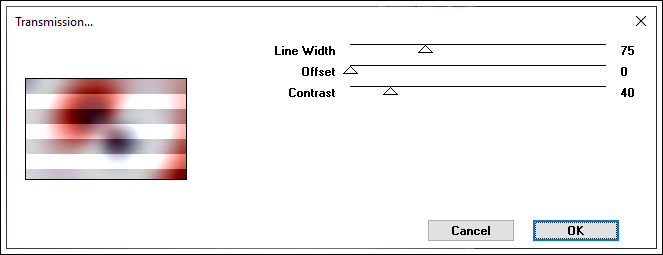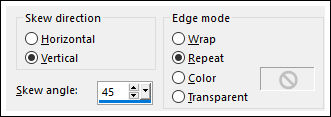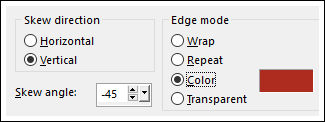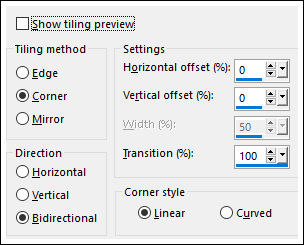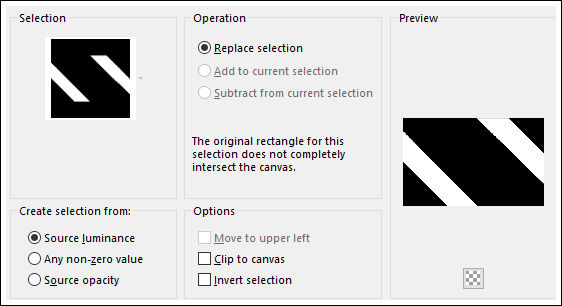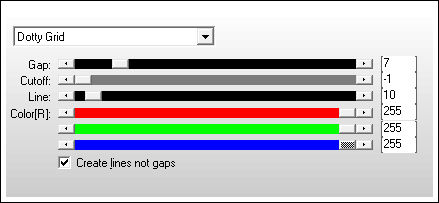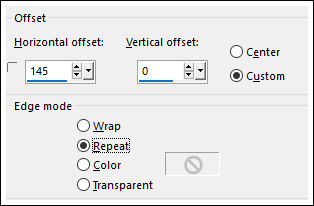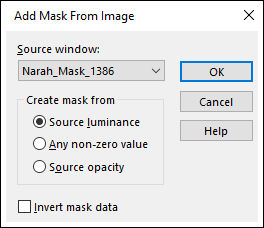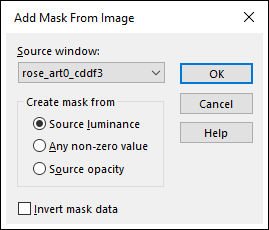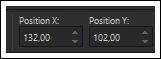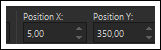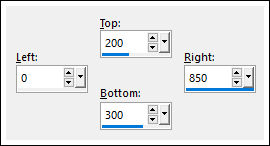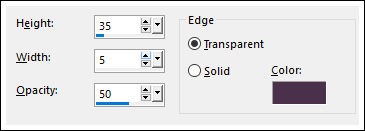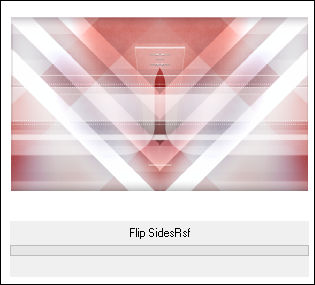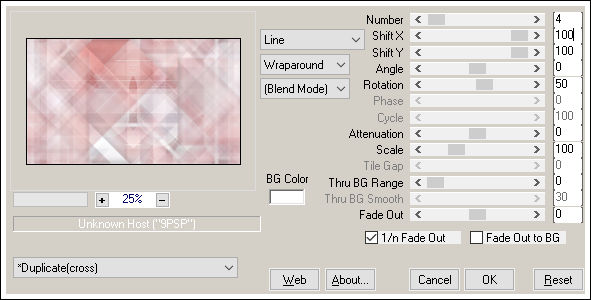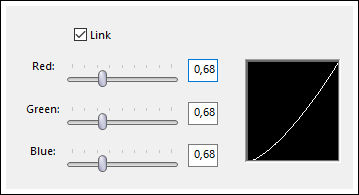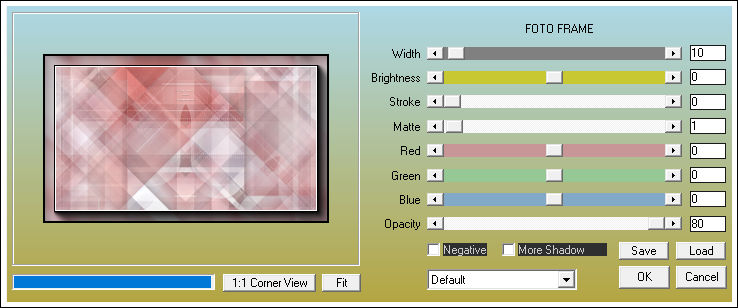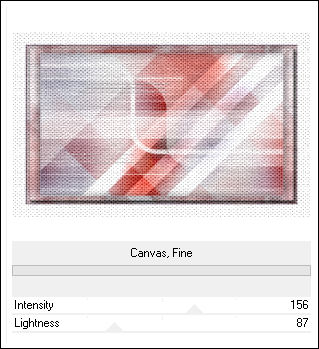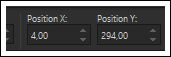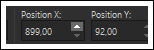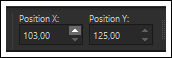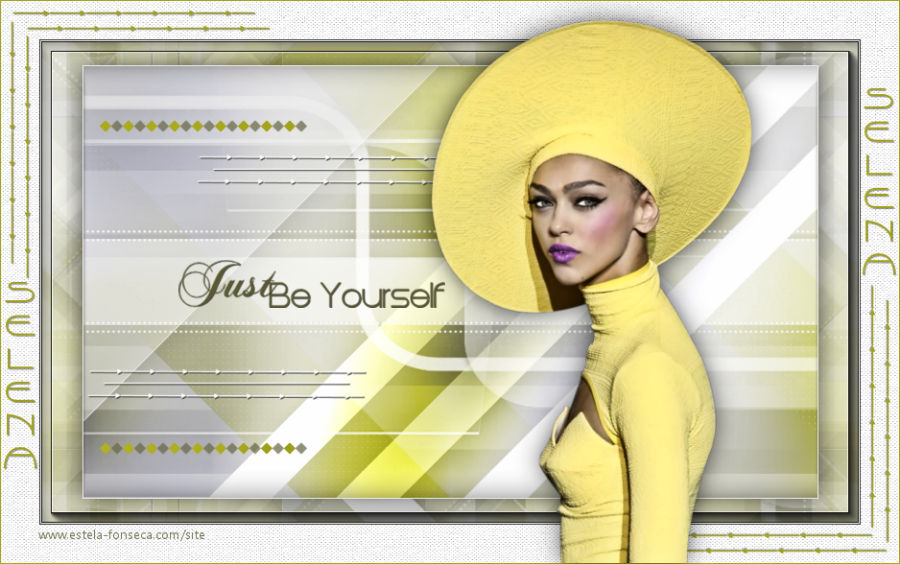SÉLéNA
Tutorial de ©Monaliza, original, AQUI.
Tutorial traduzido no PSP X9, mas pode ser feito com outras versões.
Material Necessário:
Os tubes utilizados são de Valy Scrap Passion (AQUI)
Uma das Máscaras é de Narah (AQUI)
a outra é de Rose Art (AQUI)
o Texto é de Wazsu (AQUI)
Obrigada a todas por seus lindos trabalhos!
Plugins Utilizados:
AAA Frame/ Foto Frame
Alien Skin Eyes Candy 5/ Impact/ Perspective Shadow
AP Lines/ Lines - Silverlining
BKG Kaleidoscope/Flip SideRsf
Mehdi/ Wavy Lab 1.1
MuRa's Meister/ Copies
VM Extravaganza/ Transmission
Unlimited 2/Paper Textures
Preparação:
Copie as seleções para a pasta de seleções do PSP.
Dê dois cliques no preset do Alien Skin ele será automaticamente instalado na pasta do plugin.
Abra o tube no PSP. duplique e feche o original.
Abra as Máscaras no PSP e Minimize-as.
Image / Mirror / Mirror Horizontal =Image/Mirror
Image / Mirror / Mirror Vertical = Image / Flip
De acordo com suas cores e de acordo com o seu gosto, não hesite em mudar o modo das camadas,bem como os parâmetros das sombras.
Aqui estão as cores usadas neste tutorial:
01- Primeiro Plano cor escura (1) e Segundo Plano cor clara (2):
Abra uma Nova Imagem transparente de 850/500 Pixels
Effects / Plugins / Mehdi / Wavy Lab 1.1
Adjust / Blur / Gaussian Blur / Radius 35
02- Effects / Plugins / VM Extravaganza / Transmission
Effects/ Geometric Effects / Skew
03- Layers / Duplicate
Effects / Geometric Effects / Skew
Blend Mode / Soft Light (Ou outro)
Effects / Image Effects / Seamless Tiling
04- Selections / Load save selections / Load selection from disk: "mz_sel_vselena"
Effects / Plugins / AP Lines/ Lines - Silverlining
Effects / Plugins / AP Lines/ Lines - Silverlining
Selections / Select None
05- Ative a Layer do Fundo
Effects / Image Effects / Offset
06- Ative a Layer do Topo
Segundo Plano cor branca (5)
Layers / New Raster Layer
Preencha com a cor do Segundo Plano (5)
Layers / New Mask Layer / From Image: Narah_Mask_1386
Adjust / Sharpness / Sharpen More
Layers / Merge / Merge Group
07- Layers / New Raster LayerPreencha com a cor do Segundo Plano (5)
Layers / New Mask Layer From Image: "rose_art0_cddf3"
Layers / Duplicate
Layers / Merge / Merge Group
08- Ative o elemento "mz_angle_selena"
Copie e Cole como nova layer
Posicione no canto superior à esquerda
Ative o elemento "mz_lignes1_selena"
Copie e Cole como nova layer
Pick Tool (K) Posição de X e de Y com os seguintes valores: (X= 132/ Y=102)
Layers / Duplicate
Pick Tool (K) Posição de X e de Y com os seguintes valores: (X= 5/ Y=350)
09- Selection Tool (S) / Custom Selection:
Opacidade do Baldinho de Pintura 45
Layers / New Raster Layer
Preencha a seleção com a cor do Segundo Plano (5)
Selections / Select None
Opacidade do Baldinho de Pintura à 100
Ative o elemento "mz_lignes_selena"
Copie e Cole como nova layer
10- Layers / Merge / Merge Visible
Effects / 3D Effects / Buttonize
Image/ Add Borders / Symmetric Marcado / 1 Pixel cor 2
Layers / Duplicate
Image/ Resize / 90 %... Resize All Layers ... Desmarcado
Effects / Plugins / Alien Skin Eyes Candy 5/ Impact/ Perspective shadow / 02_shadow
11- Ative a Layer do Fundo
Effects / Plugins / Unlimited 2 / BKG Kaleidoscope / Flip SideRsf
Effects / Plugins / MuRa's Meister/ Copies
Correction Gamma (Seta Maiúscula + G)
Effects / Plugins / AAA Frame / Foto Frame
12 - Image/ Add Borders / Symmetric Marcado / 1 Pixel cor 2
Image/ Add Borders / Symmetric Marcado / 1 Pixel cor 1
Selections / Select All
Image/ Add Borders / Symmetric Marcado / 40 Pixels cor 5
Selections / Invert
Effects / Plugins / Unlimited 2/ Paper Textures / Canvas fine (\Default)
Selections / Select None
Image/ Add Borders / Symmetric Marcado / 1 Pixel cor 3
13- Ative o elemento "mz_deco_selena"
Copie e Cole como nova layer
Posicione no canto superior esquerdo
Colorize se você trabalha com outras cores.
Effects / 3D Effects / Drop Shadow: 1 / 1 / 55 / 1 / Cor 1
Layers / Duplicate
Image/ Mirror / Mirror Horizontal
Image / Mirror / Mirror Vertical
Ative o elemento "mz_titre_selena"
Copie e Cole como nova layer
Colorize se você trabalha com outras cores.
Pick Tool (K) Posição de X e de Y com os seguintes valores: (X= 4/ Y=294)
Effects / 3D Effects / Drop Shadow: 1 / 1 / 55 / 1 / cor 1
Pick Tool (K) Posição de X e de Y com os seguintes valores: ( X=899/ Y=92)
14- Ative o tube de sua escolha/ Copie e Cole como nova layer
Posicione à direita
Aplique uma sombra de sua escolha
Ative o elemento "vaZsu_sign82"
Copie e Cole como nova layer
Image / Resize / 80 %... Resize All Layers ... Desmarcado
Posicione à esquerda e colorize se trabalha com outras cores.
Ative o elemento "mz_losanges_selena"
Copie e Cole como nova layer
Pick Tool (K) Posição de X e de Y com os seguintes valores: (X= 103/ Y=125)
Colorize se você trabalha com outras cores.
Effects / 3D Effects / Drop Shadow: 0 / 12 / 60 / 0 / cor 1
Assine seu trabalho
Layers / Merge / Merge All
Salve como JPG
Versão com tube de Valy:
©Tutorial Traduzido por Vera Mendes em: 15/05 /2019.
Obrigada Monaliza por me permitir traduzir seu trabalho.